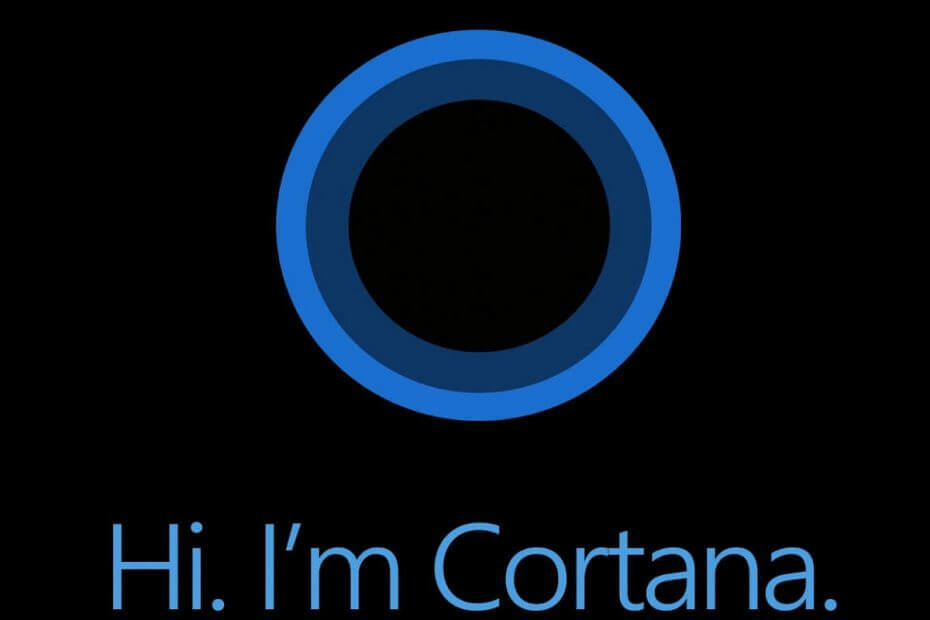- Last ned Restoro PC-reparasjonsverktøy som kommer med patenterte teknologier (patent tilgjengelig her).
- Klikk Start søk for å finne Windows-problemer som kan forårsake PC-problemer.
- Klikk Reparer alle for å fikse problemer som påvirker datamaskinens sikkerhet og ytelse
- Restoro er lastet ned av 0 lesere denne måneden.
Mens de installerte en app som Microsoft Office, Adobe-programmer, Autodesk-programmer og annen programvare, har brukerne rapportert å ha opplevd feilen 1310 ved skriving til fil. En bruker tok til Microsoft-fellesskap forum for å forklare situasjonen:
Nylig kjøpte jeg Microsoft office 2013 pluss, men når jeg installerer det, “Feil 1310. Feil ved skriving til fil: Filbane. Bekreft at du har tilgang til den katalogen. ”
Feilen ser ut til å oppstå hvis programmet ikke avinstalleres riktig, på grunn av tillatelsesproblemer så vel som Windows installasjonsfeil.
Hvis du også er plaget av denne feilen, er det et par feilsøkingstips som hjelper deg med å løse feil 1310 feilmelding til fil i Windows.
Hvordan fikser jeg feil 1310 feilmelding til fil?
1. Fjern flere forekomster av det samme programmet
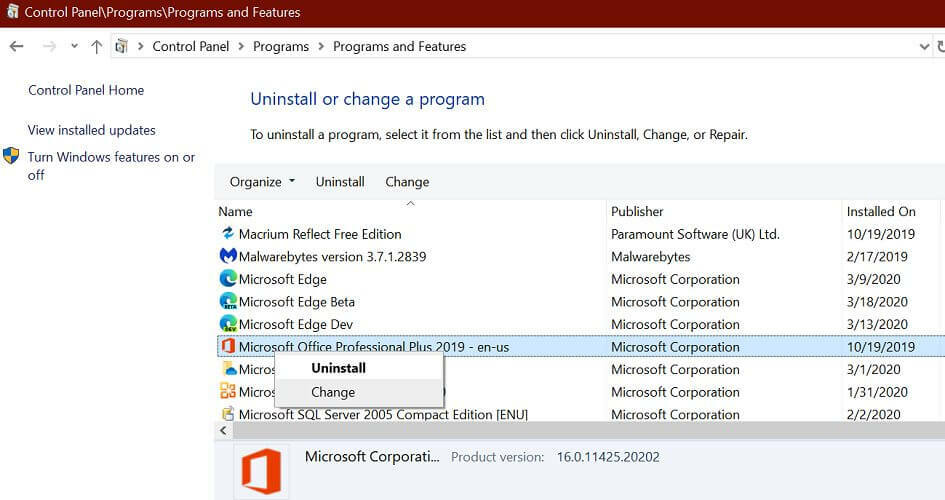
- Den vanligste årsaken til denne feilen tilskrives å ha installert flere forekomster av det samme programmet.
- Hvis feilen oppstår når du installerer Microsoft Office, må du kontrollere om systemet har en prøveversjon av den samme som standard.
- trykk Windows-tast + R for å åpne Kjør.
- Type kontroll og klikk OK.
- Gå til Programmer> Programmer og funksjoner.
- Gå gjennom listen over installerte apper og fjern den eksisterende installasjonen av appen du prøver å installere.
Det er også mulig at du har restfiler fra en eldre installasjon, noe som kan forhindre installatøren i å kopiere filer. Når du har avinstallert programmet, bruker du registry rengjøringsverktøy for å rense alle sporene til den avinstallerte appen.
2. Registrer Windows Installer på nytt
![[Løst] Windows-feil 1310 feilmelding til fil](/f/0ace374c4a53a8cc27354c76e59e8e62.jpg)
- trykk Windows-tast + R for å åpne Kjør.
- Skriv inn følgende og klikk OK. Denne kommandoen vil avregistrere Windows Installer-tjenesten.
msiexec / avregistrere - trykk Windows-tast + R for å åpne Kjør igjen.
- Skriv inn følgende og klikk OK. Denne kommandoen registrerer prosessen på nytt.
msiexec / regserver - Start datamaskinen på nytt når du er ferdig.
- Prøv å installere programmet som utløste feilen, og se etter eventuelle forbedringer.
3. Endre tillatelse til mapper
![[Løst] Windows-feil 1310 feilmelding til fil](/f/2229fb757104a309512e32fe6b06844d.png)
Merk: Disse trinnene viser hvordan du endrer mappetillatelse for Microsoft Office-installasjon. Forsikre deg om at du velger riktig mappe for programmet ditt før du gjør endringer.
- Åpne File Explorer og naviger til følgende sted:
C: / Programmer filer (x86) - Høyreklikk på Microsoft Office mappen og velg Eiendommer.
- Åpne Egenskaper-menyen Sikkerhet fanen.
- Klikk på Redigere knapp.
- I den nye dialogboksen velger du Administrators Group.
- Undersøk Tillate boks for Full kontroll.
- Klikk Bruk> OK for å lagre endringene.
- Start datamaskinen på nytt og se etter forbedringer.
Feil 1310 feilmelding til fil kan oppstå på grunn av flere årsaker, inkludert flere forekomster av det samme programmet, tillatelse samt problemer med Windows Installer.
Følg alle trinnene og gi oss beskjed om hvilken metode som hjalp deg med å løse problemet i kommentarene.
 Har du fortsatt problemer?Løs dem med dette verktøyet:
Har du fortsatt problemer?Løs dem med dette verktøyet:
- Last ned dette PC-reparasjonsverktøyet rangert bra på TrustPilot.com (nedlastingen starter på denne siden).
- Klikk Start søk for å finne Windows-problemer som kan forårsake PC-problemer.
- Klikk Reparer alle for å løse problemer med patenterte teknologier (Eksklusiv rabatt for våre lesere).
Restoro er lastet ned av 0 lesere denne måneden.

![8 beste programvare for filnavn for Windows 10 [Guide 2020]](/f/2a374b14183fd3df2048c72cfd0c9a4e.jpg?width=300&height=460)